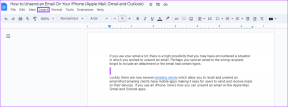Outlook.comでニュースレターの購読を解除する方法
その他 / / December 02, 2021

Outlook.comの電子メールのスイープ機能を試しているときに、次の機能を使用できるすばらしい機能に出くわしました。 不要なニュースレターの購読を自動的に解除する Outlook.comの受信トレイから直接。 私たちはすでにどのように見てきました Outlook.comは自動的に電子メールをフィルタリングします グループ、ニュースレター、ソーシャルアップデートなどとして. 今日は、この機能を使用するために配置します よりクリーンな受信トレイ.
ニュースレターの購読解除
ステップ1: Outlook.comの受信トレイを開き、をクリックします。 意見 ドロップダウンコントロールを使用して、ニュースレターオプションを選択します。 Outlook.comは、受信トレイにあるすべてのニュースレターをフィルタリングし、残りの電子メールを非表示にします。

ステップ2: 次に、購読を解除するニュースレターを強調表示して選択します。 同じ送信者からのメールが多数ある場合は、すべてを選択する必要はありません。1つだけで選択できます。 ニュースレターを選択した後、Outlook.comツールバーの[スイープ]オプションをクリックし、ドロップダウンツールバーから[購読解除]オプションを選択します。

ステップ3: Outlook.comは、送信者のメーリングリストからあなたの登録を解除しようとしますが、時間がかかる可能性があるため、送信者からの今後のすべての電子メールをフィルタリングして、迷惑メールに転送します。 その過程で、送信者から以前のニュースレターをすべて削除し、受信トレイをクリーンアップできます。

これで、最終的にはリストから退会し、特定の送信者からのニュースレターやプロモーションメールを受信できなくなります。 このオプションを使用して、受信トレイをスイープし、受信トレイでスケジュールのクリーンアップを開始することもできます。
結論
メールの並べ替えに関しては、Gmailの優先受信トレイの機能を見逃していることを認めなければなりませんが、それでもスイープ受信トレイは大いに役立ちます。 ニュースレターとしての自動分類と、インターフェイスを離れることなくニュースレターの購読を解除できる機能は便利です。
トップ画像クレジット: マイクロソフトオフィス